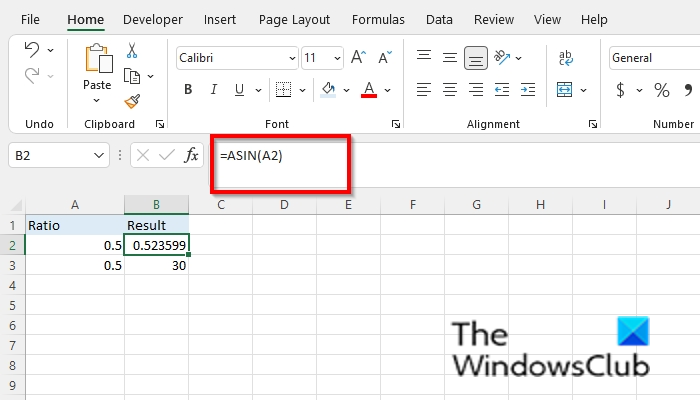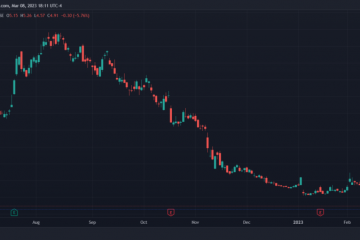ใน Microsoft Excel ASIN คือ ฟังก์ชันคณิตศาสตร์และตรีโกณมิติ และจุดประสงค์คือ เพื่อคืนค่าอาร์กไซน์หรือผกผันของตัวเลข อาร์กไซน์คือมุมที่ไซน์เป็นตัวเลข
สูตรสำหรับฟังก์ชัน ASIN คือ ASIN(ตัวเลข)
ไวยากรณ์สำหรับฟังก์ชัน ASIN อยู่ด้านล่าง:
จำนวน: ค่าไซน์ของมุมที่คุณต้องการจะต้องมีค่าตั้งแต่-1 ถึง 1 ซึ่งจำเป็น
วิธีใช้ฟังก์ชัน ASIN ใน Excel
ทำตามขั้นตอนด้านล่างเพื่อใช้ฟังก์ชัน Excel ASIN:
เปิดใช้ ExcelEnter หรือใช้ข้อมูลที่มีอยู่ ป้อนสูตรลงในเซลล์ กด Enter ดูผลลัพธ์
เปิดใช้ Microsoft Excel
strong>.
ถ้าคุณพิมพ์อัตราส่วน 0.5 ลงในเซลล์ ให้ป้อนสูตรในเซลล์ที่คุณต้องการเพิ่มผลลัพธ์
ป้อนสูตรลงในเซลล์=ASIN( A2).
จากนั้นกด Enter
มันจะคืนค่าเรเดียน 0.523599
หากคุณพิมพ์สูตรเป็น=ASIN(A3)*180/PI (). ผลลัพธ์จะเป็น 30 องศา
มีอีกสองวิธีในการใช้ฟังก์ชัน ASIN
วิธีที่หนึ่ง คือการคลิกปุ่ม fx ที่ด้านบน ด้านซ้ายของเวิร์กชีต Excel
กล่องโต้ตอบ แทรกฟังก์ชัน จะปรากฏขึ้น
ภายในกล่องโต้ตอบ ในส่วน เลือกประเภท เลือก คณิตศาสตร์และตรีโกณมิติจากกล่องรายการ
ในส่วน เลือกฟังก์ชัน ให้เลือกฟังก์ชัน ASIN จากรายการ
จากนั้น คลิกตกลง
กล่องโต้ตอบ อาร์กิวเมนต์ของฟังก์ชัน จะเปิดขึ้น
ในกล่องรายการตัวเลข ให้พิมพ์เซลล์ A2
จากนั้น คลิกตกลง
วิธีที่สองคือการคลิกแท็บ สูตร และคลิกปุ่มคณิตศาสตร์และตรีโกณมิติในกลุ่มไลบรารีฟังก์ชัน
จากนั้นเลือก ASIN จากเมนูแบบเลื่อนลง
กล่องโต้ตอบ อาร์กิวเมนต์ของฟังก์ชัน จะเปิดขึ้น
ทำตามวิธีเดียวกันในวิธีที่ 1
จากนั้นคลิกตกลง
Excel do trig functi ons?
ได้ Excel สามารถคำนวณฟังก์ชัน Math และ Trig สำหรับไซน์หรือโคไซน์ Excel เป็นโปรแกรมที่มีความหลากหลายมากในการคำนวณข้อมูล ถ้าบุคคลต้องการคำนวณงานคณิตศาสตร์ของพวกเขา พวกเขาสามารถใช้ Excel ได้
อ่าน: วิธีใช้ฟังก์ชัน IMPRODUCT ใน Excel
ฟังก์ชัน Excel ส่งคืนอะไร arc sine ของตัวเลขหรือไม่
ฟังก์ชันที่คืนค่า arc sine คือฟังก์ชัน ASIN ในบทความนี้ เราได้กล่าวถึงวิธีการใช้ฟังก์ชัน ASIN เรายังกล่าวถึงวิธีการที่คุณสามารถใช้สูตร ASIN ใน Excel ได้
อ่าน: วิธีใช้ฟังก์ชัน TAN ใน Microsoft Excel
คืออะไร ฟังก์ชันคณิตศาสตร์และตรีโกณมิติใน Excel หรือไม่
ฟังก์ชันคณิตศาสตร์และตรีโกณมิติทำการคำนวณทางคณิตศาสตร์ เช่น คณิตศาสตร์พื้นฐาน ผลรวมของเงื่อนไขและผลิตภัณฑ์ เลขชี้กำลังและลอการิทึม และอัตราส่วนตรีโกณมิติ
อ่าน: วิธีใช้ฟังก์ชัน PI ใน Excel
เราหวังว่าบทช่วยสอนนี้จะช่วยให้คุณเข้าใจวิธีใช้ฟังก์ชัน ASIN ใน Microsoft Excel